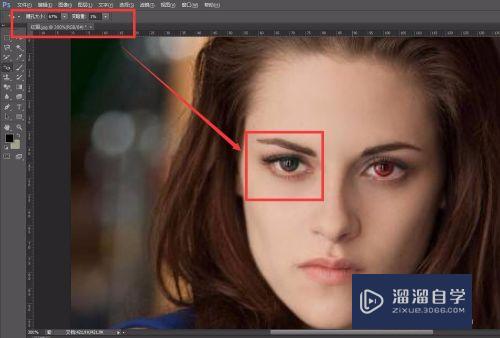SketchUp怎么改变组件大小优质
SketchUp是一款对新手特别友好的三维制作软件。广泛应用于室内设计。建筑设计及园林景观设计中。SketchUp我们经常会使用到组件。但有时候组件的大小不适合这个场景。那么一起来看看SketchUp怎么改变组件大小吧!
工具/软件
硬件型号:小新Air14
系统版本:Windows7
所需软件:SketchUp 2018
方法/步骤
第1步
打开电脑。打开软件进入。
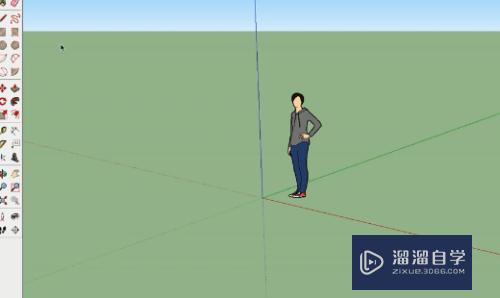
第2步
使用拉伸工具画一个矩形。
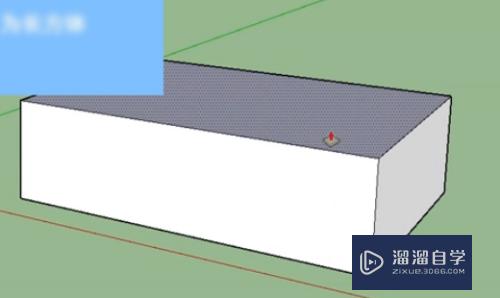
第3步
画好矩形后。使用鼠标全选矩形。
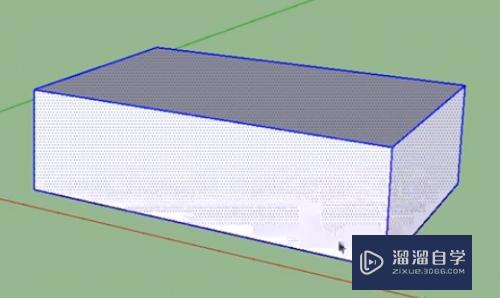
第4步
全选完成矩形之后。鼠标右键点击矩形选择创建组件。
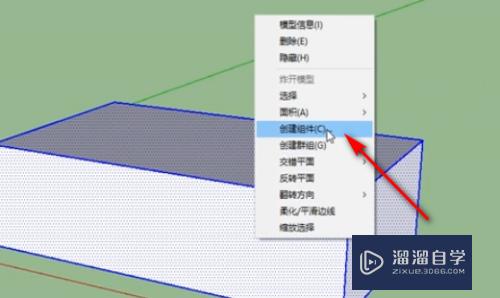
第5步
创建组件完成后。鼠标移动到左侧工具栏中的缩放图标点击选用。
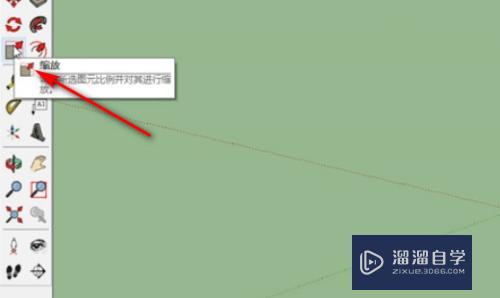
第6步
点击缩放图标之后。在草图大师右下角输入缩放比例。使用回车键即可缩放组件的大小。
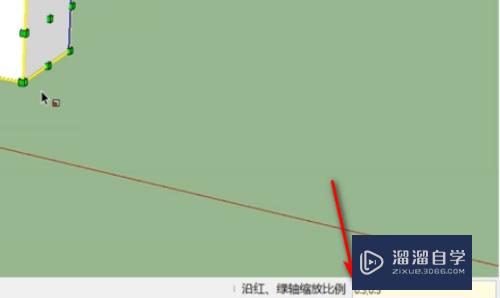
以上关于“SketchUp怎么改变组件大小”的内容小渲今天就介绍到这里。希望这篇文章能够帮助到小伙伴们解决问题。如果觉得教程不详细的话。可以在本站搜索相关的教程学习哦!
更多精选教程文章推荐
以上是由资深渲染大师 小渲 整理编辑的,如果觉得对你有帮助,可以收藏或分享给身边的人
本文标题:SketchUp怎么改变组件大小
本文地址:http://www.hszkedu.com/59884.html ,转载请注明来源:云渲染教程网
友情提示:本站内容均为网友发布,并不代表本站立场,如果本站的信息无意侵犯了您的版权,请联系我们及时处理,分享目的仅供大家学习与参考,不代表云渲染农场的立场!
本文地址:http://www.hszkedu.com/59884.html ,转载请注明来源:云渲染教程网
友情提示:本站内容均为网友发布,并不代表本站立场,如果本站的信息无意侵犯了您的版权,请联系我们及时处理,分享目的仅供大家学习与参考,不代表云渲染农场的立场!